Sau đây là hướng dẫn cách tuỳ chỉnh cơ bản email của WooCommerce cho người mới bắt đầu. Chúng ta hãy cùng thực hiện ngay nhé!
Cách Tuỳ Chỉnh Cơ Bản Email Của WooCommerce
Đầu tiên thì các bạn vào WooCommerce -> Cài đặt.
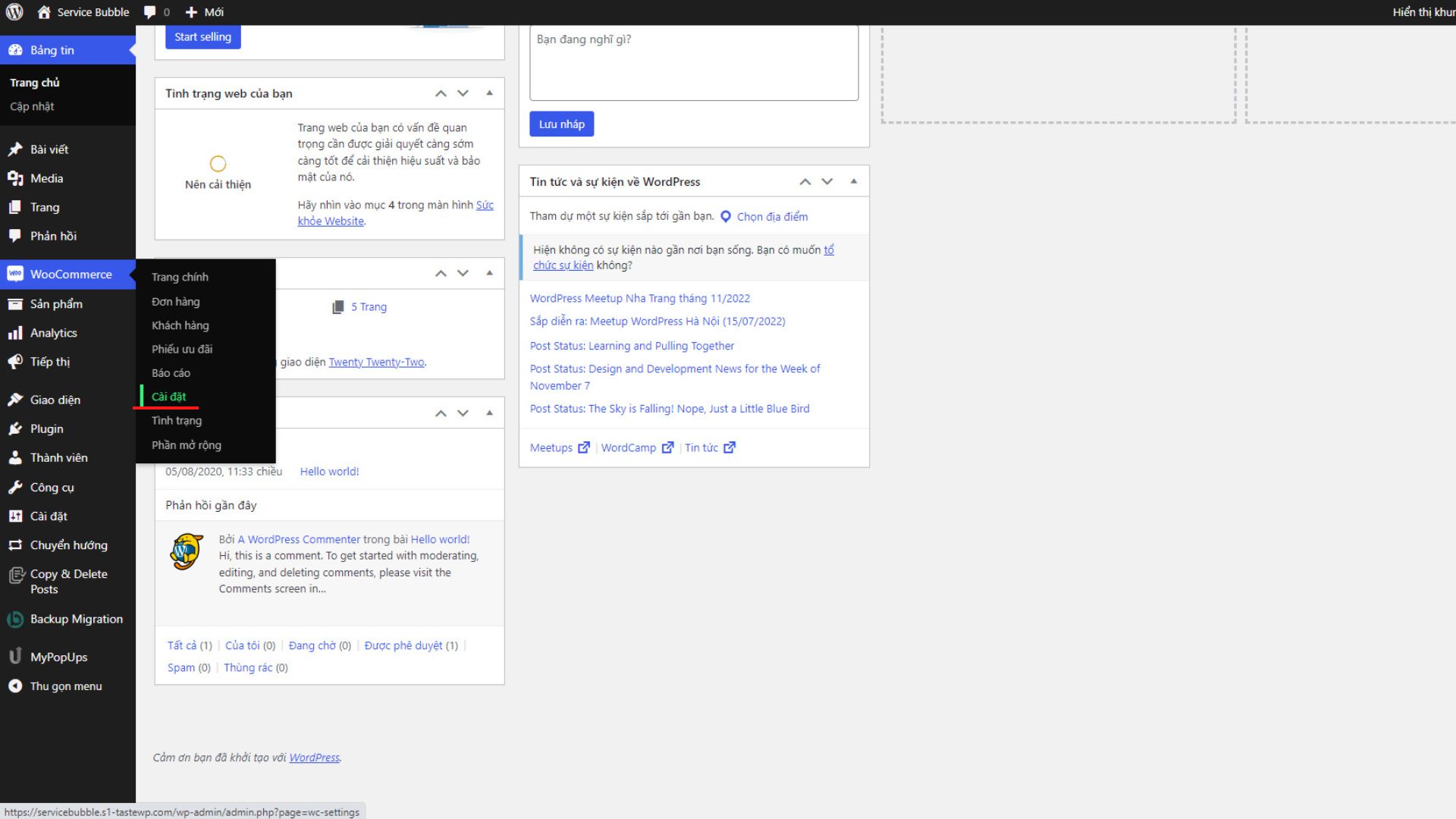
Rồi các bạn bấm qua tab Email.

Tại đây thì các bạn sẽ thấy có rất nhiều loại email mà WooCommerce cho phép bạn tuỳ chỉnh. Để tuỳ chỉnh cái nào thì bạn bấm Cài đặt ở bên phải cái đó. Đây thì Nam sẽ cài đặt email Đơn hàng mới.
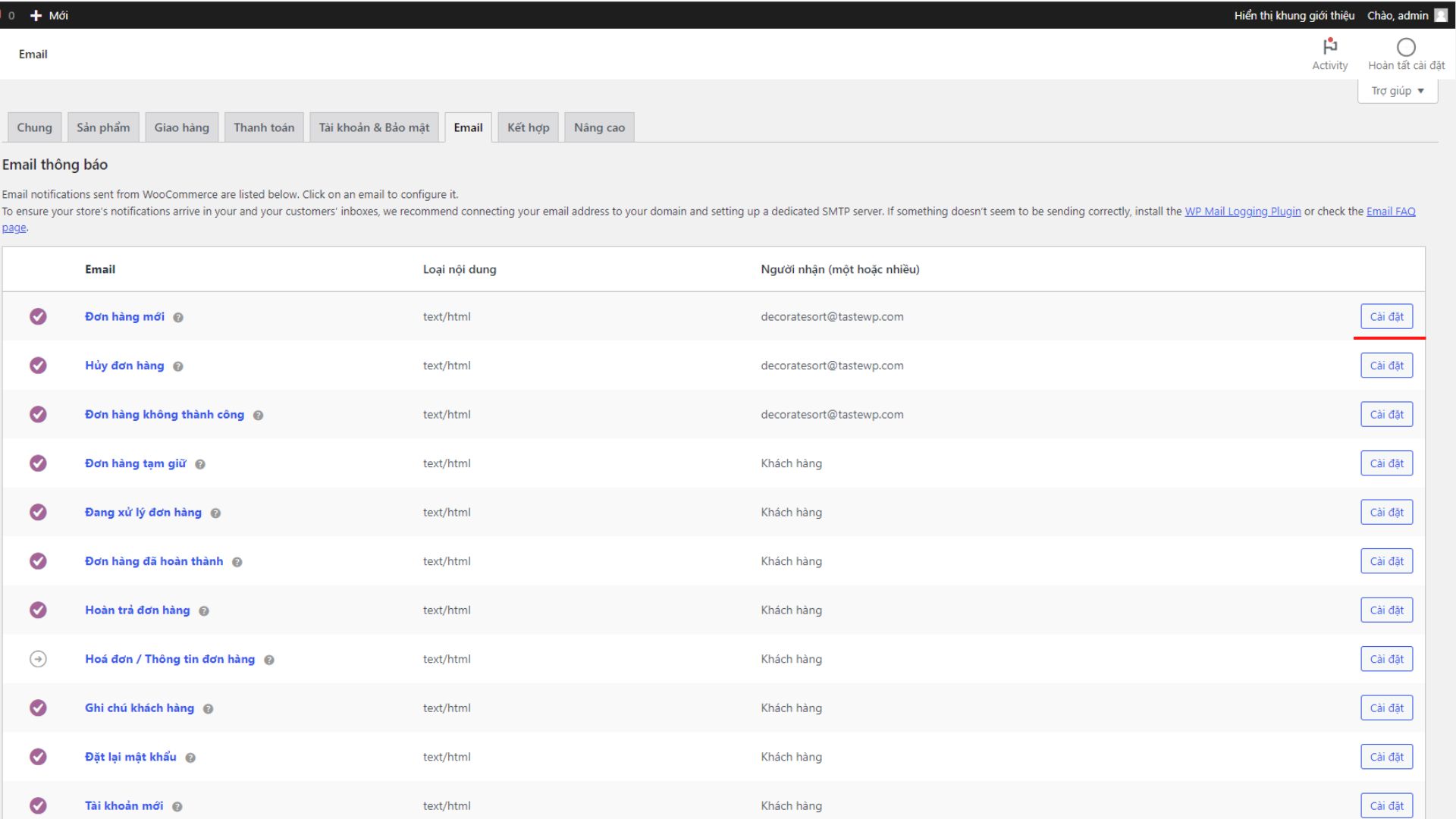
Các bạn có thể Bật/Tắt email đó và thay đổi thông tin như Người nhận, Tiêu đề, Tiêu đề email, Additional content (Bạn có thể nhập text tuỳ thích theo ý bạn). Khi tuỳ chỉnh xong rồi thì bạn bấm Lưu thay đổi.
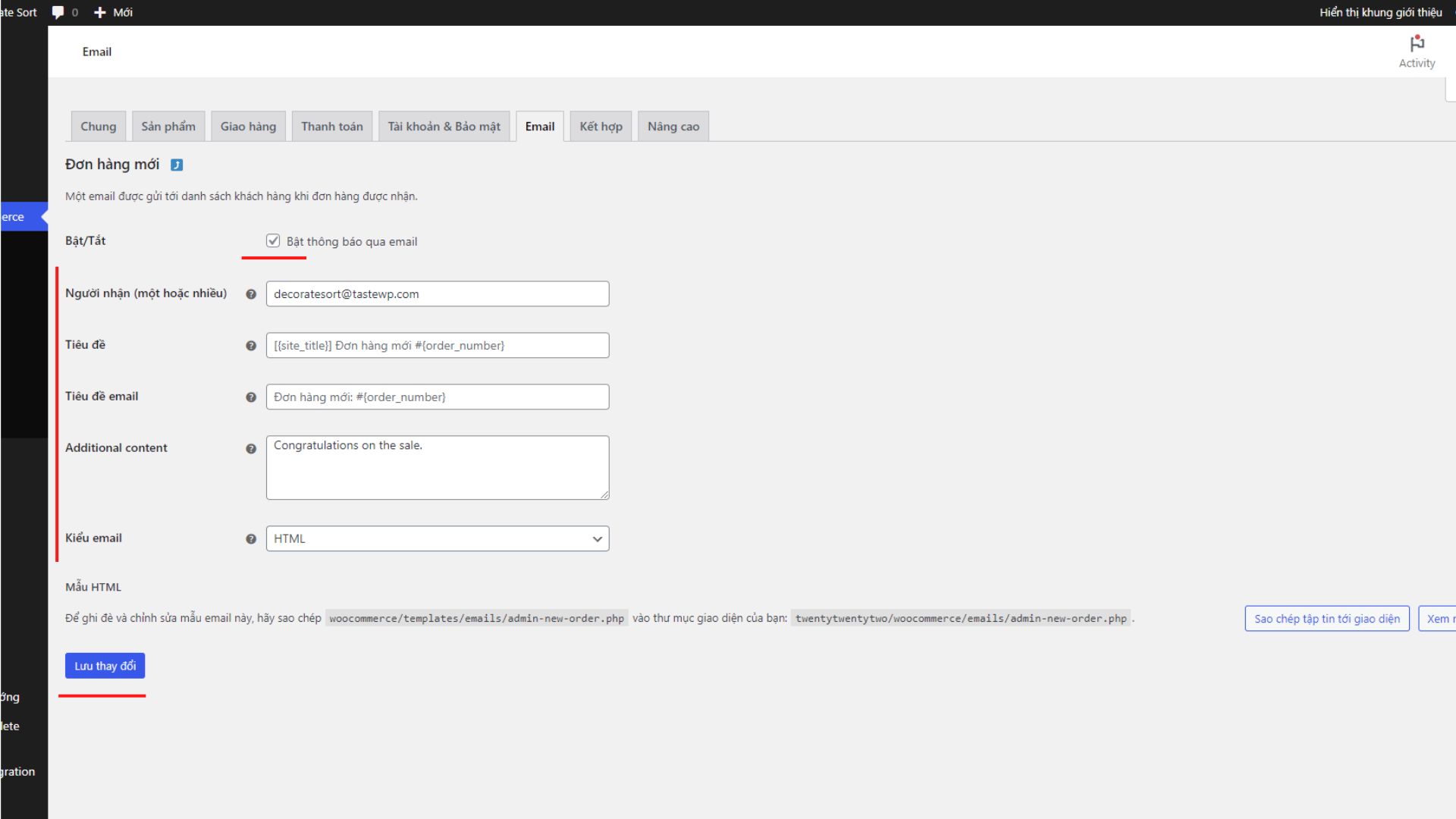
Để tuỳ chỉnh các loại email khác thì bạn cũng làm tương tự vậy bạn nhé!
Các bạn ra ngoài lại và kéo xuống thì sẽ thấy tuỳ chỉnh về Mail người gửi và Mẫu email. Các bạn có thể tuỳ chỉnh những mục này theo ý thích và xong rồi thì các bạn bấm Lưu thay đổi nhé!
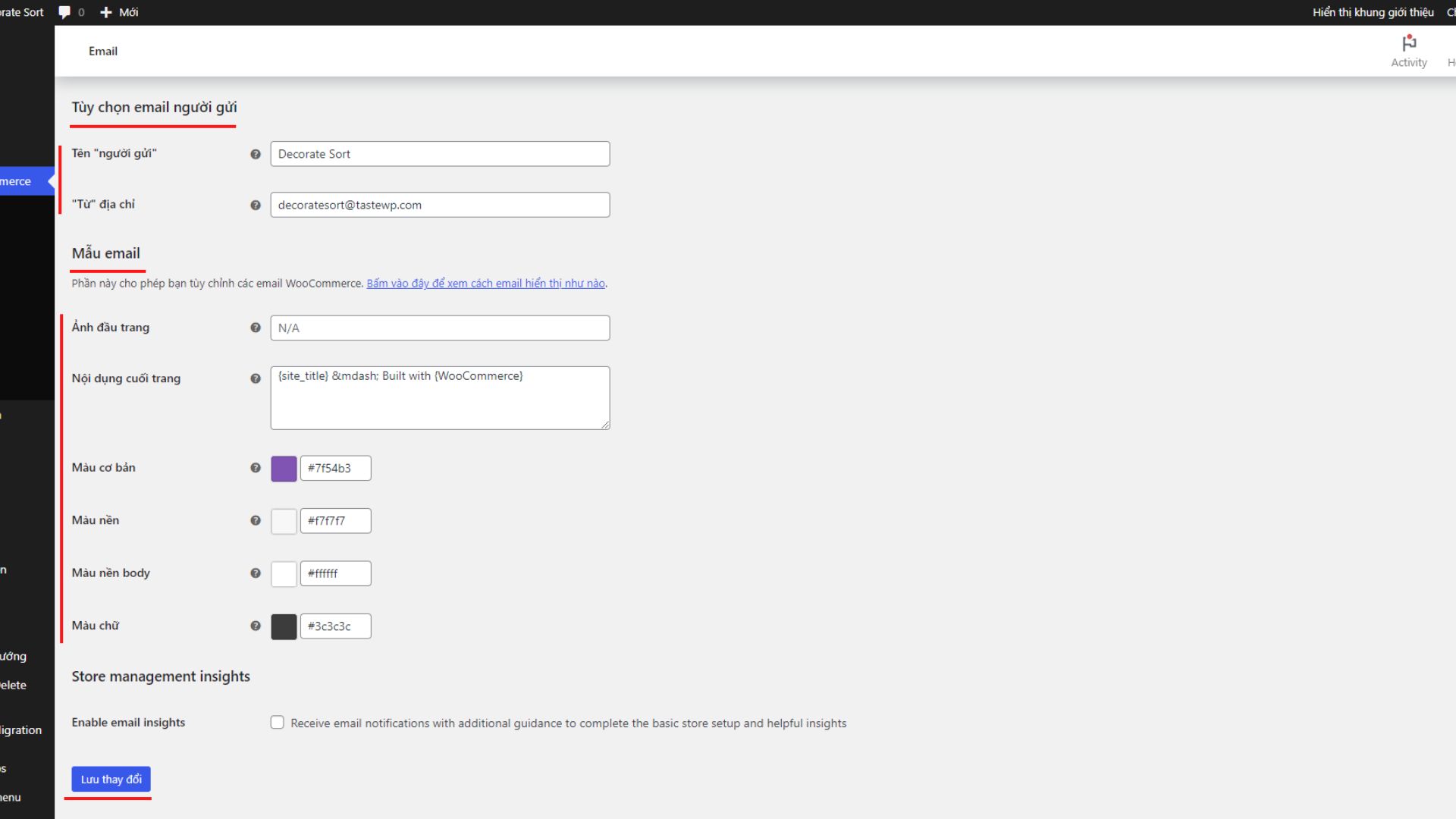
Lưu ý: Để thay đổi Ảnh đầu trang thì các bạn cần upload hình ảnh đó lên Thư viện Media trước rồi copy paste link của ảnh đó vô ô ghi N/A bạn nhé!
Kết
Chúc các bạn sẽ ứng dụng thành công hướng dẫn này và hãy thường xuyên ghé thăm blog của Nam để tham khảo những bài viết về WooCommerce nhé!
Xem thêm:
Cách Cài Đặt Tiền Tệ Của WooCommerce
Cách Cài Đặt Giao Hàng Trong WooCommerce
Cách Cài Đặt Thanh Toán WooCommerce








